U盘启动盘安装win7系统的步骤
来源:windows 网络用户发布,如有版权联系网管删除 2018-09-18
目前利用U盘进行系统的安装是十分流行的,由于这种系统安装方法操作起来十分的简便,而且速度也很快而深受欢迎,尤其是没有其他的前提要求,只要电脑有USB接口就ok。一般在操作之前需要先用u盘启动盘制作工具将其做成启动盘,然后再进行加载和安装。下面来看看U盘启动盘安装win7系统的具体步骤:
1、当把U盘做成启动盘完毕之后,需要关机重启电脑。接着再次把U盘插到电脑里面,然后点击回车键,就可以直接看到U盘启动主菜单了。
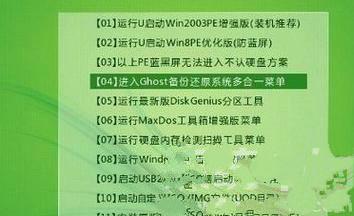
2、这时候页面上就会显示出来菜单选项,我们要选择的是手动加载Ghost自带u盘驱动这个选项。
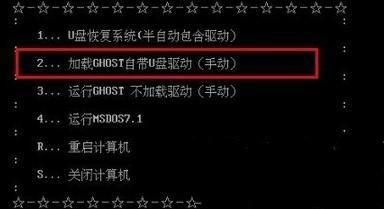
3、选择好之后,再把U盘里面的镜像文件进行加载,将其转移到电脑的win7系统盘里面。
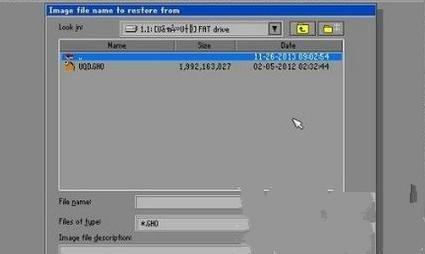

4、当以上的所有步骤都做好了,分区里面的数据还需要进行覆盖,接着就是等操作的完成了。

其实用U盘启动盘安装w7系统是比较简单的,并没有大家现象的那么复杂。不过在具体操作的时候相关步骤和事项还是需要了解的,这样才能够正确的安装,免得安装之后不能使用而带来麻烦。
查看评论 回复
"U盘启动盘安装win7系统的步骤"的相关文章
- 上一篇:Win 10转为服务模式
- 下一篇:通过u盘安装Win10系统的方法
